Nalezja routera Wi-Fi TP-Link TL-WR841N za pomocą dołączonego dysku instalacyjnego

- 3778
- 395
- Pani Jerzy Kruk
Treść
- Podłącz router do komputera
- Łączymy Internet z routerem
- Podłączamy zasilanie z routerem
- Ustawienia routera
- Czy jest wystarczająco ustawienia za pośrednictwem TP-Link Easy Confiet Assistant do normalnego działania routera?
Cześć! Jak zawsze siedziałem i pomyślałem o czym napisać. Przejrzałem komentarze, starałem się zrozumieć stare artykuły, co jest interesujące dla moich gości i o czym jeszcze nie pisałem. Otworzyłem popularny artykuł na tej stronie, jak połączyć i skonfigurować router Wi-Fi TP-Link TL-WR841N? Instrukcje ze zdjęciami, w których pisałem o konfigurowaniu routera za pomocą panelu sterowania. Gdzie musisz przejść na różne zakładki, wykonać niezbędne ustawienia itp. D. Zauważyłem kilka kolejnych komentarzy na temat tego artykułu, w którym zapytano mnie o dysk, który jest dostarczany z routerem TP-Link TL-WR841N (i podobne modele).

Na tym dysku znajduje się program, z którym można skonfigurować router, a nawet nie musisz otwierać na wiele sposobów mylący panel sterowania. Master instalacji pokaże, jak podłączyć router i poprosi o wskazanie niezbędnych ustawień. To jest bardzo wygodne, jest tam język rosyjski i wszystko jest ułożone na półkach. Nie rozumiem, dlaczego wcześniej nie napisałem o tej metodzie, kod napisał instrukcje dotyczące konfigurowania TP-Link TL-WR841N za pośrednictwem panelu sterowania. Teraz napiszę o tym, jak skonfigurować router Wi-Fi z dysku, który można znaleźć w pudełku z routerem.
Znalazłem pudełko z mojego routera, znalazłem ten dysk, a teraz dręczę mój link TL-WR841N. Wszystko, aby zapewnić sprawdzoną instrukcję z prawdziwymi opryskiwaczami.
Nawiasem mówiąc, moje instrukcje są odpowiednie nie tylko dla TP-Link TL-WR841N, ale także dla TL-WR841ND, TL-WR1043ND, TL-WR940N, TL-WR741ND i TL-WR740N, ale także routers. Tylko na dysku, który znalazłem i uruchomiłem narzędzia do jedzenia dla wszystkich tych urządzeń, co oznacza, że proces ustalania nie powinien być bardzo inny.
Wyobraź sobie, że kupiłeś router, przyniósł go do domu, przekręciłeś, spojrzał i postanowił skonfigurować :). Jeśli zdecydujesz się skonfigurować za pomocą mistrza Łatwy asystent konfiguracji Kto jest na dysku i o którym teraz napiszę, a potem znajdź ten dysk w pudełku z routerem i wstaw do komputera.
Oto taki mały dysk:
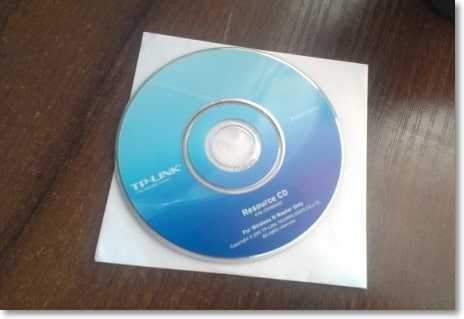
Po zainstalowaniu dysku na komputerze pojawi się takie okno (zrzut ekranu poniżej). Kliknij „Wykonaj Autorun.Exe ".

Okno otwiera się, w którym znajdziemy model naszego routera, prowadzimy do niego z mysią i wybieramy Łatwy asystent konfiguracji.
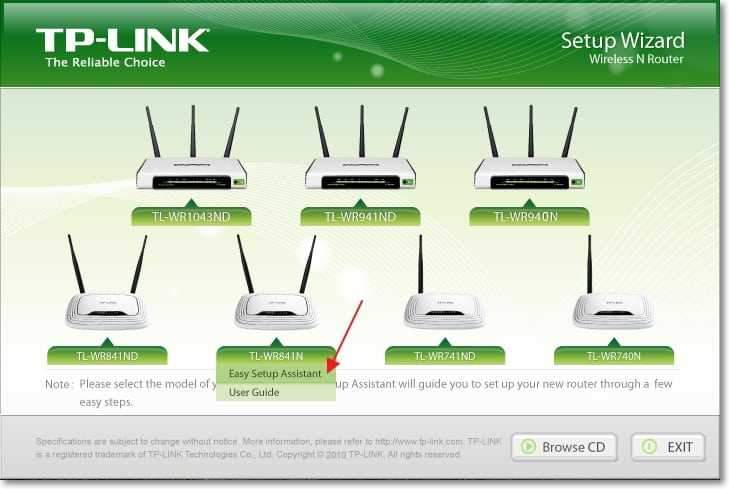
Wybierz język i naciśnij przycisk "Początek".
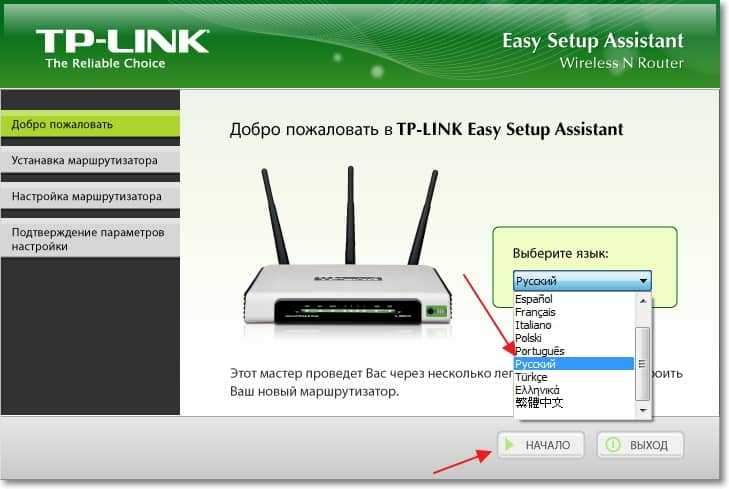
Podłącz router do komputera
Następnie Mistrz prosi nas o podłączenie routera do komputera. Bierzemy kabel, który jest również wyposażony w router i podłączamy jeden koniec z żółtym złączem na routerze, a drugi w gnieździe karty sieciowej na komputerze (laptop, netbook). Kliknij w Master of the Ustawienia "Dalej".
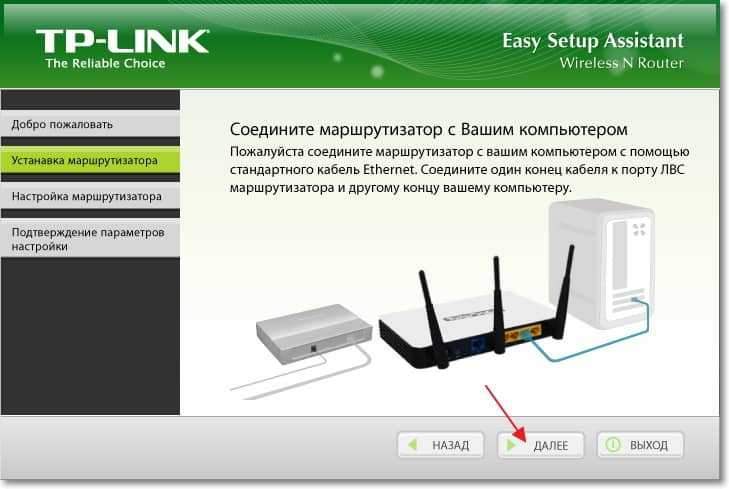
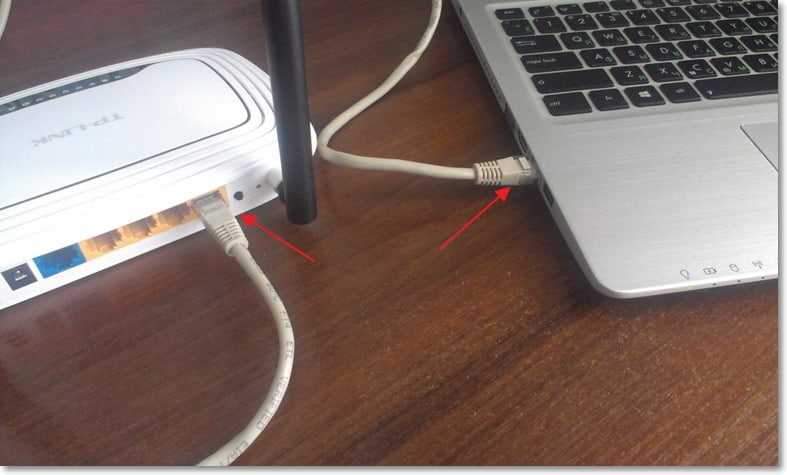
Łączymy Internet z routerem
W następnym oknie program poprosi nas o podłączenie routera do Internetu. Bierzemy kabel, na którym masz internet i podłączamy go do niebieskiego złącza na routerze.
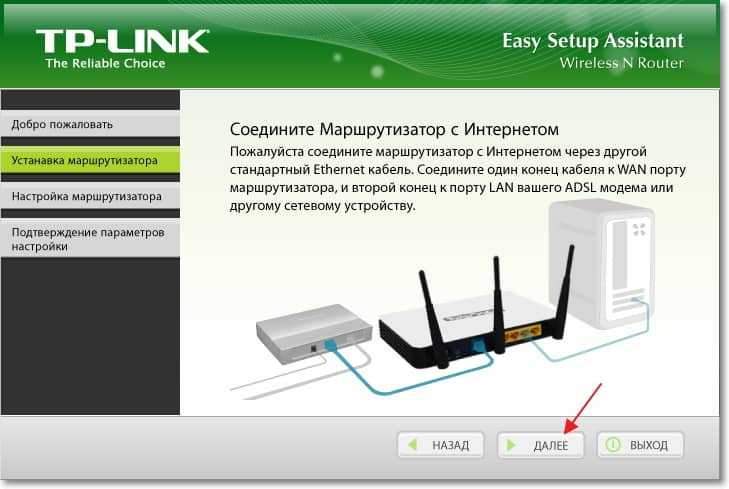
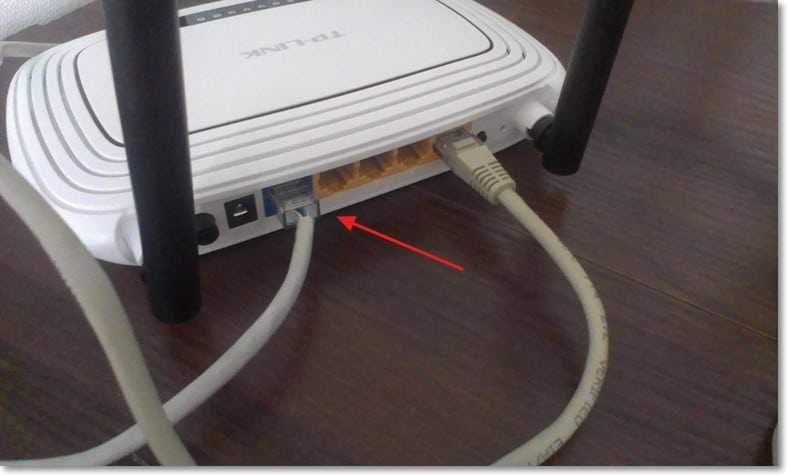
Podłączamy zasilanie z routerem
W następnym oknie program Easy Confiet Assistant poprosi nas o podłączenie zasilania z routerem. Podłącz kabel i włącz blok w gniazdko. Aby kontynuować, kliknij przycisk "Dalej".
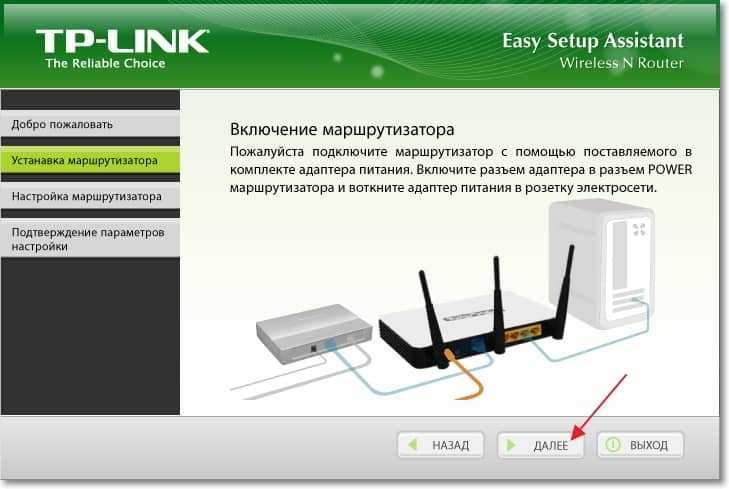
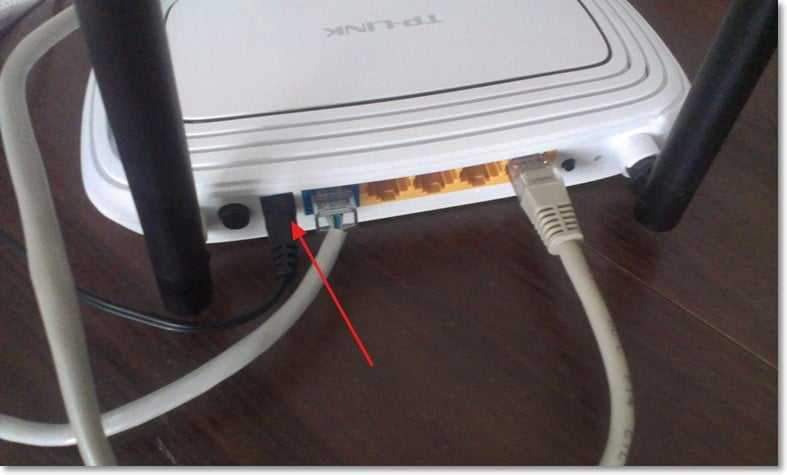
Po podłączeniu mocy wskaźniki powinny migać na routerze. Jeśli tak się nie stanie, to może moc jest wyłączona przycisk na tylnym panelu urządzenia, sprawdź to.
Ustawienia routera
Program powinien pojawić się w programie, w którym można zobaczyć opis wskaźników LED. Możesz je sprawdzić za pomocą wskaźnika na router. Kliknij, aby kontynuować ustawienia "Dalej".
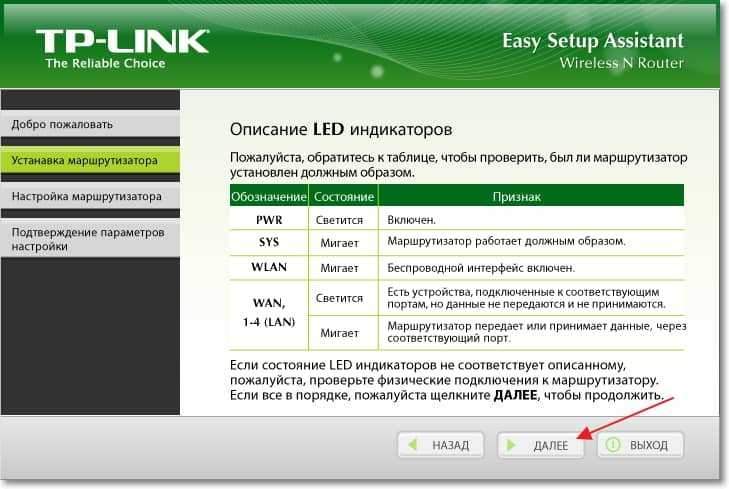
Czekamy na chwilę, sprawdzając połączenie z routerem. Jeśli wszystko jest w porządku, powinno pojawić się okno z komunikatem „Czek jest pomyślnie zakończony”. Kliknij "Dalej".
Jeśli istnieją błędy połączenia, sprawdź wszystkie połączenia (kabel) i ponownie uruchom instalację.
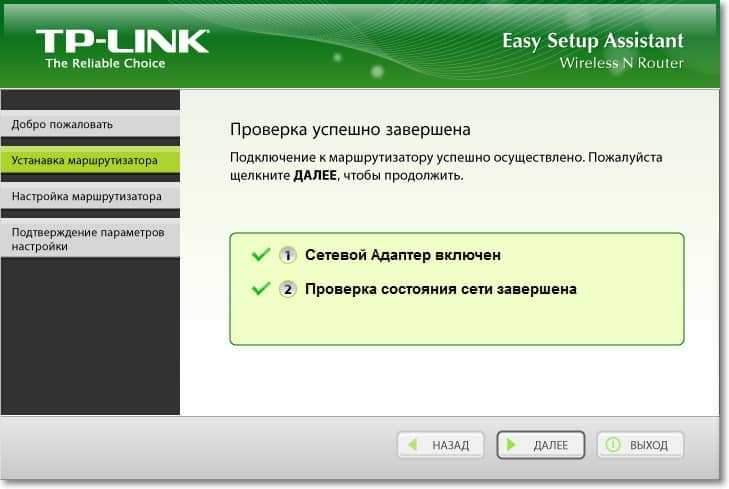
Wybierz rodzaj połączenia, które zapewnia nam nasz dostawca. Na przykład mam domowy internet Kiivstar Dynamiczny adres IP, Wskazałem na niego. Jeśli nie wiesz, co wskazać w tym oknie, zadzwoń do swojego dostawcy i zapytaj lub zobacz dokumenty podane podczas łączenia się z Internetem.
Jeśli żądanego rodzaju połączenia nie ma na liście, spróbuj skonfigurować router za pośrednictwem interfejsu internetowego (istnieje link do artykułu z instrukcjami na początku tego artykułu), istnieje większa lista typów połączeń. Lub spójrz na artykuł „Bez dostępu do Internetu” - decydujemy o głównym powodie. Założyliśmy router Wi-Fi, aby współpracować z dostawcą. Kliknij "Dalej".
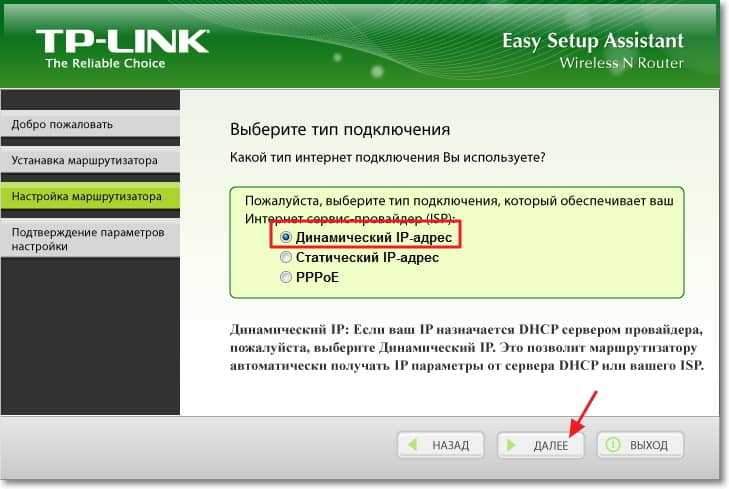
W następnym oknie musisz przemyśleć i przepisać nazwę swojej sieci bezprzewodowej (Wi-Fi). Zrobione? Doskonałe, kontynuuj naciśnięcie przycisku "Dalej".
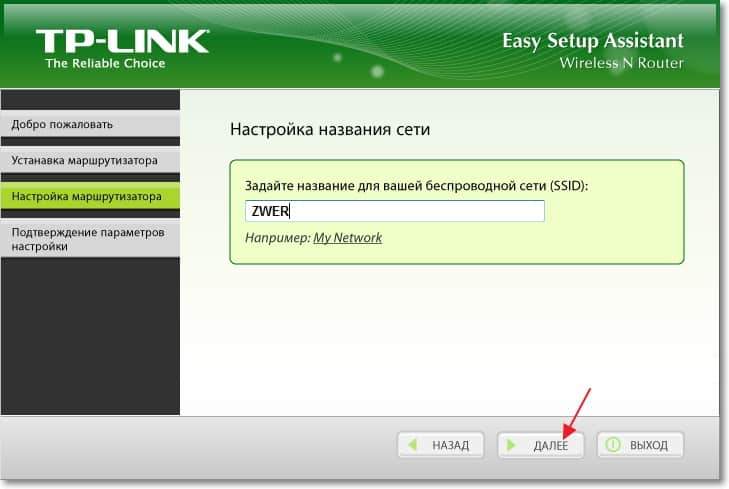
Następnie musimy wybrać poziom ochrony sieci bezprzewodowej i wskazać hasło. Radzę ustawić poziom ochrony WPA2-PSK. Wskaż również hasło, zostanie ono używane do uzyskania dostępu do sieci Wi-Fi. Lub zostaw ten, który zaoferuje router. naciśnij przycisk "Dalej".
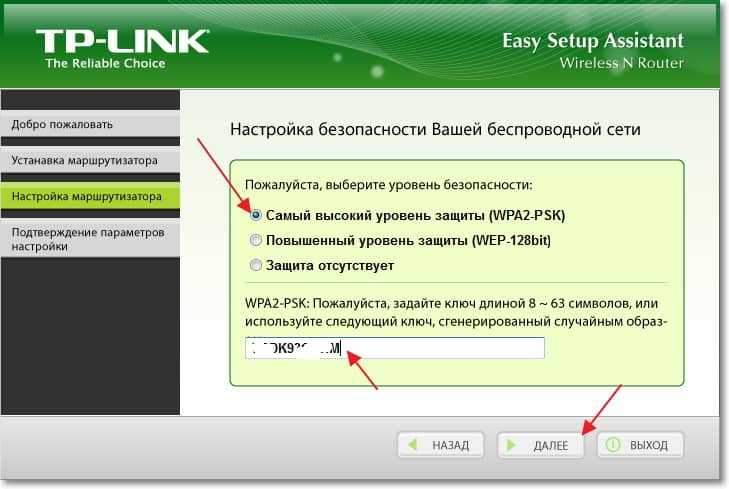
Sprawdzamy wskazane przez nas parametry i naciśniemy ten przycisk "Dalej" 🙂
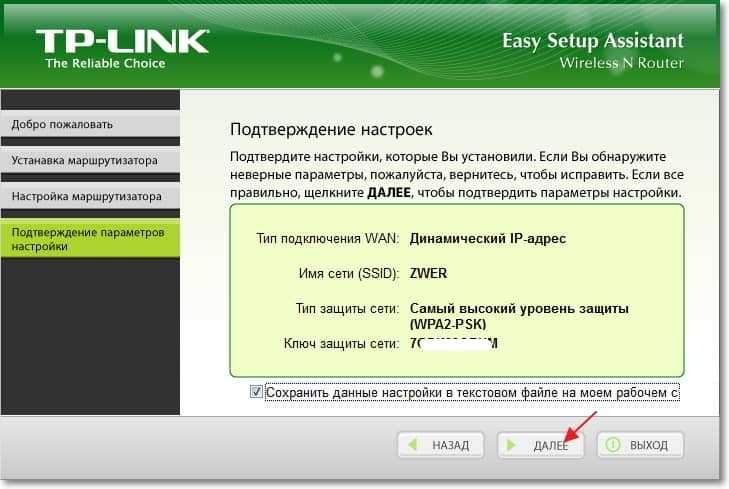
Będzie wiadomość, że na komputerze zapisano plik tekstowy „Ustawienia routera.TEKST " w którym możesz zobaczyć informacje o konfiguracji routera (możesz również znaleźć hasło do dostępu do sieci bezprzewodowej).
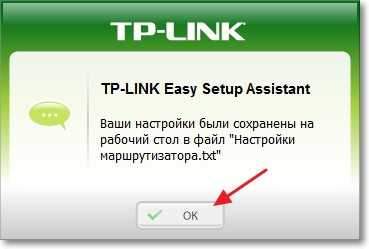
Następnie widzimy takie okno (rysunek poniżej) i kliknij "Dalej".

Pojawią się informacje o technologii QSS. Możesz się zapoznać i nacisnąć "Dalej".
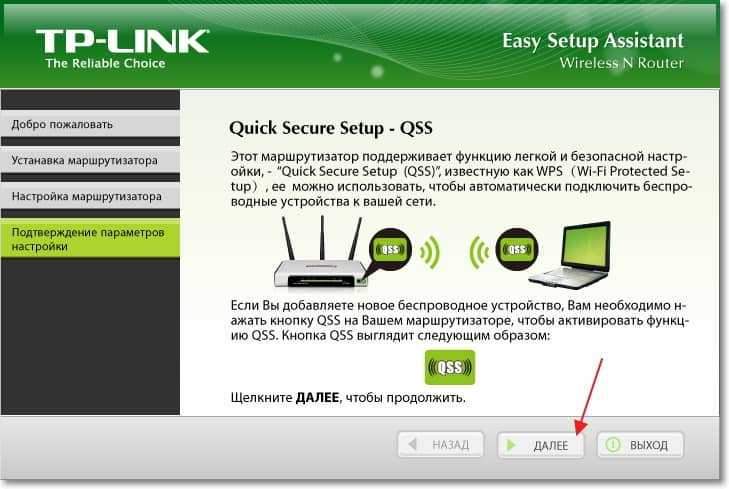
Wszystko, ustawienie routera jest zakończone. Mistrz ustawienia powie nam, że program Łatwy asystent konfiguracji Tworzy tylko główne ustawienia i cieńszą konfigurację routera, musisz przejść do interfejsu sieciowego.
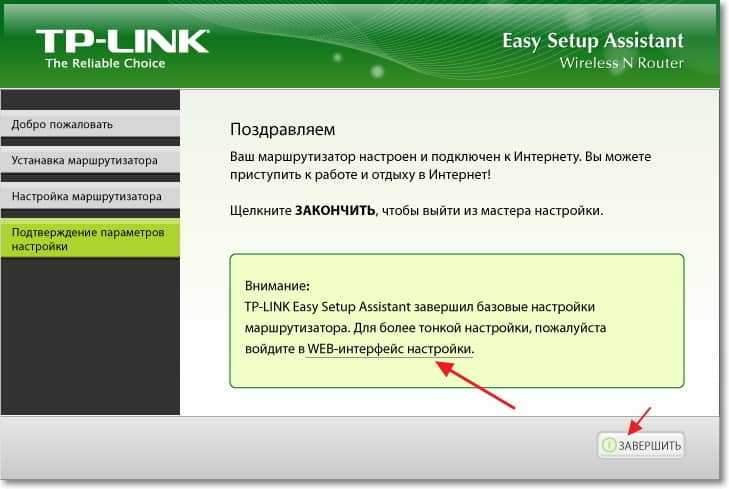
Aby to zrobić, musisz wybrać adres w przeglądarce 192.168.1.1 Lub 192.168.0.1. Wprowadź hasło i zaloguj się, aby uzyskać dostęp do ustawień. Domyślnie to jest Admin I Admin (Informacje te można przeglądać z powodu routera).
Czy jest wystarczająco ustawienia za pośrednictwem TP-Link Easy Confiet Assistant do normalnego działania routera?
Zasadniczo tak, ale radziłbym również przejść do interfejsu sieciowego Ustawienia i wyłączyć funkcję QSS, jeśli nie planujesz jej używać, więcej w artykule What Is QSS i WPS? Jaki jest przycisk QSS na routerze Wi-Fi i jak go używać?.
A także zmień logowanie i hasło używane do dostępu do ustawień routera. Pisałem o tym w artykule https: // f1comp.Ru/SOVETY/KAK-PODKLYUCHIT-I-NASTROIT-Wi-Fi-Roter-Tp-Link-Wr841n-instrukiya-skartinkami, w którym mówił o skonfigurowaniu TP-Link TL-WR841N za pomocą Web-Interpius.
Będą pytania, zadaj lub tworzą tematy na forum. Wszystkiego najlepszego!
- « Jak zainstalować (aktualizować, ponownie zainstaluj, usunąć) sterownik na bezprzewodowym adapterze sieciowym (Wi-Fi)?
- Program Lovevvontakte to kolejny świetny sposób na pobranie muzyki i wideo z kontaktu »

